Récemment, je parlais d’iSync, un logiciel malheureusement disparu depuis de nombreuses années. Si iSync permettait de synchroniser le contenu des téléphones de l’époque, il a aussi pu – pendant un temps – gérer les PDA sous Palm OS.
Palm OS est un OS que j’ai bien aimé à l’époque, j’ai eu plusieurs appareils sous cet OS (Palm m500, un Clié) et j’en ai encore actuellement d’autres pour des tests : un IBM WorkPad c3 (clone de Palm V), un Clié SL-10 (pour ressusciter un Aibo) et même un Visor (pour un Furby).
iSync et Palm OS
La synchronisation entre iSync et Palm OS ne fonctionne nativement que jusqu’à Leopard : avec Snow Leopard, Apple a supprimé le nécessaire. Il faut bien comprendre que Palm s’occupait assez peu du monde Mac : la société livrait son logiciel Palm Desktop, avec des mises à jour peu régulières, et c’est à peu près tout. Apple a développé un petit logiciel (iSync Palm Conduit) pour les premières versions d’iSync, avant de l’intégrer dans Tiger et de le supprimer dans Snow Leopard. Dans tous les cas, le logiciel de Palm – Palm Desktop – était nécessaire.
Avec un Palm V (WorkPad c3) en série ou en IrDA
Ce modèle se connecte en série à travers son dock. Premier écueil : Prolific ne propose plus les pilotes pour les vieux Mac sur son site (a priori parce que les vieux pilotes permettent d’utiliser les puces de contrefaçon…). Après quelques recherches, ils existent, il suffit de chercher « md_pl2303H_HX_X_dmg_v1.2.1r2 » et d’utiliser un adaptateur USB vers série (même moderne). Ensuite, il faut installer Palm Desktop, dans une version compatible avec les vieux Palm (dont le V). Il faut récupérer la version 4.2.1 mais pas en révision D, qui coupe visiblement la compatibilité. Ensuite, dans HotSync Manager, il faut activer la synchronisation à travers l’adaptateur série. Dans iSync, il faut activer la synchronisation Palm OS (Appareils -> Activer la synchronisation Palm OS). Une fois que c’est fait, il faut se rendre dans HotSync Manager (encore), faire HotSync -> Conduit Settings, choisir le iSync Conduit et l’activer. Enfin, le Palm apparaîtra dans iSync.
La synchronisation via iSync est franchement reloue, elle oblige à lancer iSync, presser le bouton de synchronisation du Palm, qui va lancer HotSync et synchroniser avec iSync.
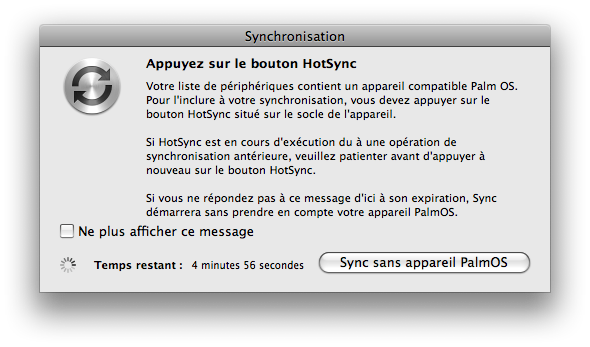
Il faut lancer la synchro manuellement, qui lance HotSync, qui se synchronise avec iSync (oui, l’usine à gaz)
En IrDA, le fonctionnement est identique, il faut juste l’activer dans iSync et utiliser un adaptateur IrDA compatible avec Mac OS X (Belkin F5U230) ou un vieux Mac avec de l’IrDA en interne (quelques PowerBook G4, notamment).
Un Clié SL10
Alors, les Clié (les PDA Palm OS de Sony) posent pas mal de soucis sous Mac OS X et nécessitent souvent The Missing Sync, un programme qui permet de synchroniser les données avec un Mac. Mais mon modèle fonctionne avec Palm Desktop. Plus largement, les Clié sous Palm OS 4 sans fonctions MP3 fonctionnent avec Palm Desktop, les variantes évoluées (couleurs, Palm OS 5) posent des soucis. Gros avantage du Clié : il a un connecteur mini USB. Bien évidemment, impossible de lire la carte mémoire depuis Palm Desktop, mais un simple lecteur de cartes Memory Stick suffit.
Un Handspring Visor
Là, impossible. Les PDA sous Palm OS d’Handspring nécessitent une version spécifique de Palm Desktop (4.0.x) qui ne fonctionne pas nativement sous Mac OS X Leopard. Elle utilise en effet Classic, qui n’existe plus sous Leopard. Ca doit passer sous Tiger dans le meilleur des cas. C’est dommage, car les PDA Visor ont un port USB par défaut, ce qui simplifie bien les choses par rapport au port série des vieux modèles de Palm.

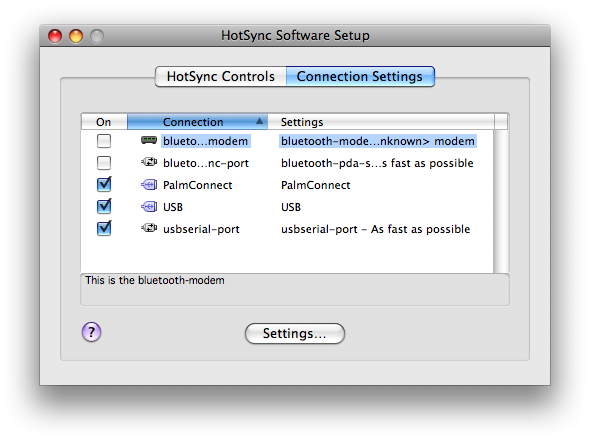
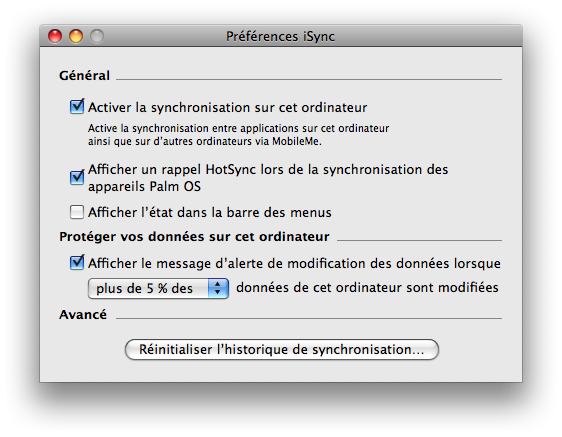
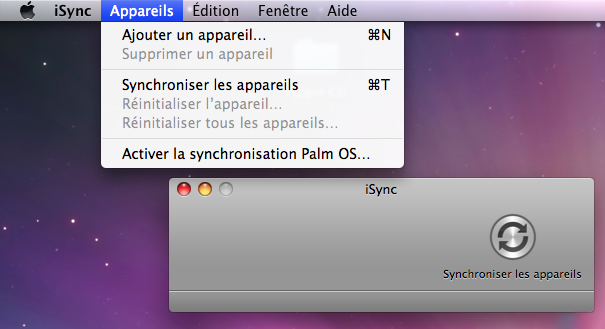
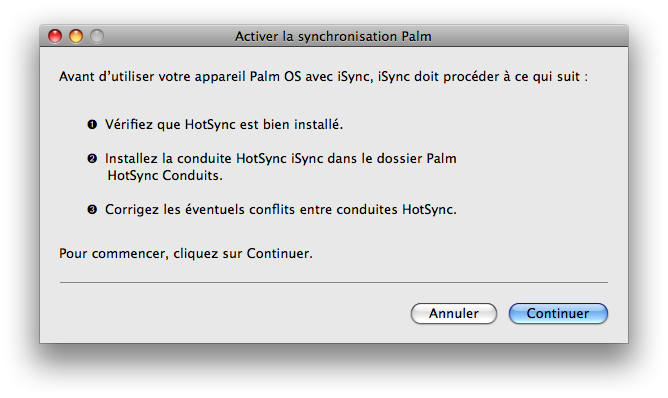
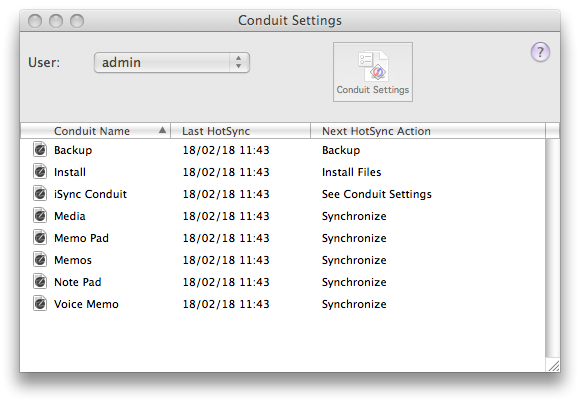
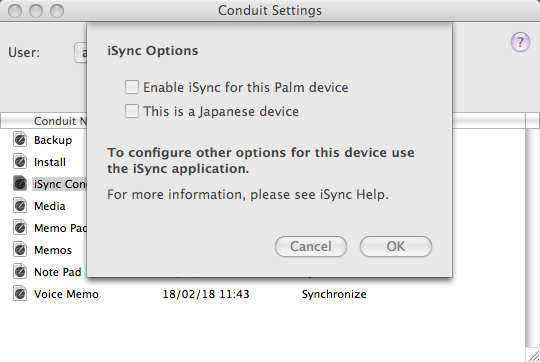
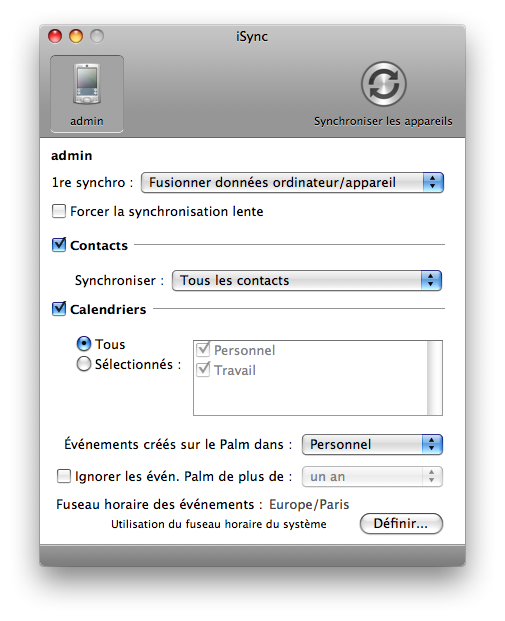
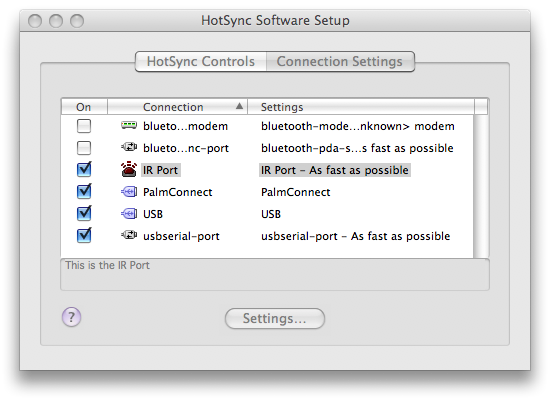
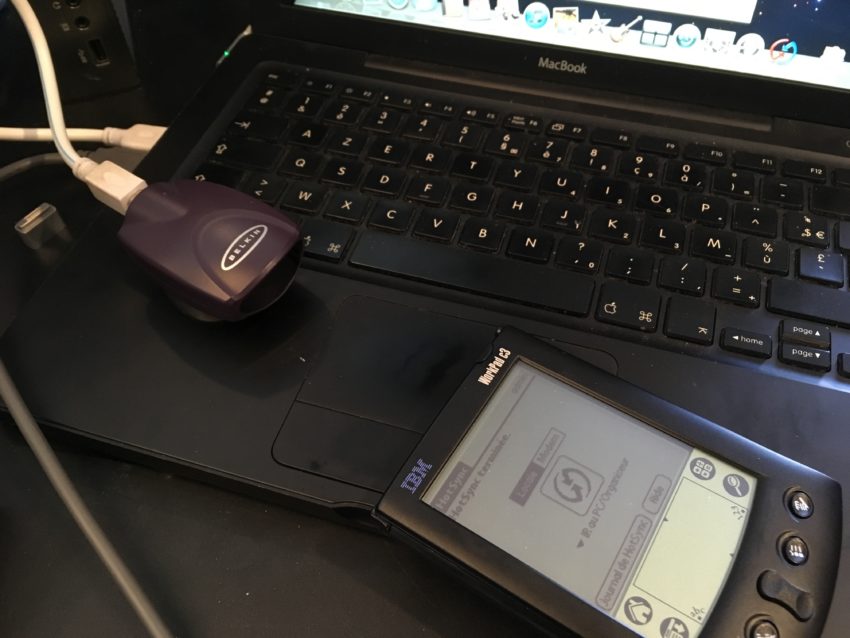



Merci pour l’article, mais mieux vaut utiliser PHEM, l’emulateur PalmOS pour Android…
Il y a également Sync Buddy sur Mac, gratuit et très pratique notamment si on cherche juste à installer des applications pour jouer avec ses Palm.
Malheureusement, l’application n’est plus développée et est restée simplement en version 32-bit, donc elle ne fonctionne plus sous Catalina… Je ne sais donc pas comment installer des applications sur mes Palm aujourd’hui depuis macOS… ☹️